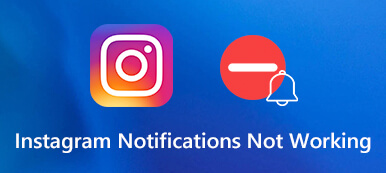Som standard er alternativet Nødvarsler aktivert på din iPhone hvis lokale myndigheter utsteder en slik funksjon. Da vil du, i nødstilfelle, få en melding på din iPhone, og den vil også lage en høy lyd for å varsle deg, noe som kan være irriterende under hviletiden. Så, løsninger for hvordan slå av nødvarsler på iPhone haster. Før du lærer hvordan du gjør det, bør du være klar over nødvendigheten av slike varsler siden de kan advare deg om overhengende trusler som ekstremvær eller bortføring av barn. Men det er opp til deg om du vil slå av slike varsler, og nedenfor er veiledningen du trenger for å slå av nødvarsler, myndighetsvarsler og AMBER-varsler på din iPhone.
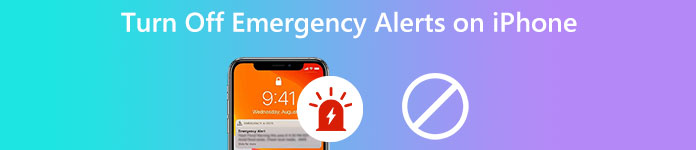
Del 1: Slik slår du av nødvarsler på iPhone
Hvis du har mottatt nødvarsler på iPhone, vet du sannsynligvis at forskjellige varsler informerer deg om nødsituasjoner. Følgende guide vil derfor gi deg omfattende trinn for hvordan du slår av nødvarsler på iPhone under forskjellige situasjoner.
Deaktiver AMBER Alerts på din iPhone
Trinn 1Lås opp iPhonen din og åpne innstillinger app. Bla nedover for å finne Påminnelser og gå inn der.
Trinn 2 Nederst på skjermen vil du se GOVERNMENT ALERT under listen over apper eller NØDVARSLER. Trykk på AMBER Varsler å slå den av.
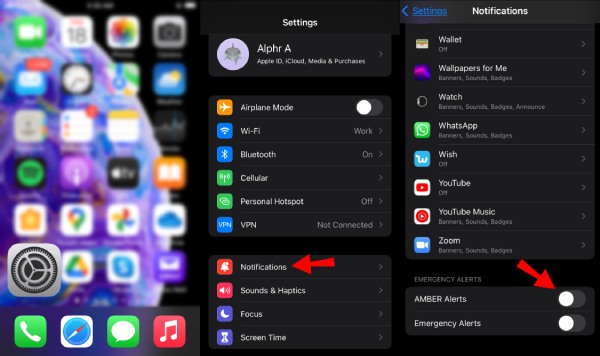
Slik slår du av nødvarsler på iPhone
Trinn 1De Nødvarsler alternativet er også i varsler. Så gå til innstillinger app og trykk Påminnelser.
Trinn 2For å deaktivere slike varsler, trykk på Nødvarsler alternativet etter å ha rullet ned til bunnen. Deretter vil du motta eventuelle varsler om nye forhold fra nå av.
Trinn 3I noen regioner kan du se flere alternativer etter å ha trykket på Nødvarsler, Som Leverer alltid. Da kan du beholde Nødvarsler mens du slår av Leverer alltid alternativet.
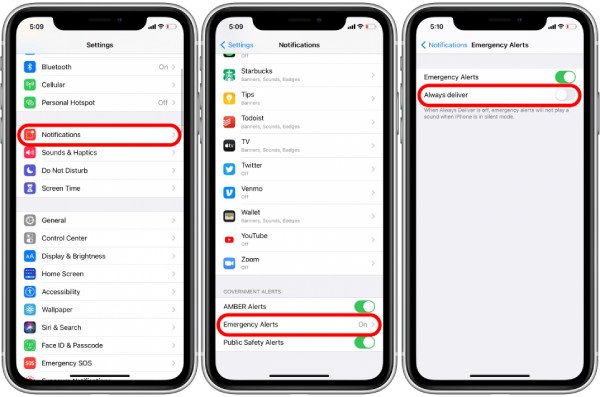
Del 2: Slik slår du varsler på iPhone [Bonustips]
Bortsett fra løsningen for hvordan du slår av nødvarsler på iPhone, er det også nyttig å vite hvordan du skal dempe varslene på iPhone når du er lei av irrelevante annonser eller varsler fra alle slags apper. Du kan slett alle varsler på iPhone med avbryt-ikonet på låseskjermen. Men du kan få en mye renere låseskjerm ved å dempe varslene. Her er de detaljerte trinnene.
Bruk Ikke forstyrr på iPhone
Trinn 1For det første, åpne innstillinger og trykk Fokus. Velg deretter Ikke forstyrr. På neste skjerm trykker du på Ikke forstyrr for å aktivere den.
Trinn 2Du kan velge stillhetsmodus nedenfor. Det er to moduser: Alltid og Mens iPhone er låst. Dessuten kan du tillate anrop fra bestemte kontakter i Ikke forstyrr status.
Trinn 3Hvis du har tenkt å blokkere varslingslydene fra appene, vil den lille bryteren på venstre side av iPhone hjelpe.
Demp varsling fra apper manuelt på iPhone
Du kan tilpasse appvarslinger og bestemme hvilken du foretrekker å motta meldinger fra.
Trinn 1Igjen, åpen innstillinger på iPhone. Trykk på Påminnelser, og du vil se en liste over appene dine.
Trinn 2Velg appen du vil dempe og trykk på den. For eksempel hvis du har Amazon på iPhone, trykk på den og trykk på Tillat varsler for å dempe den.
Trinn 3Du kan beholde varslene og justere varslingsstilen.
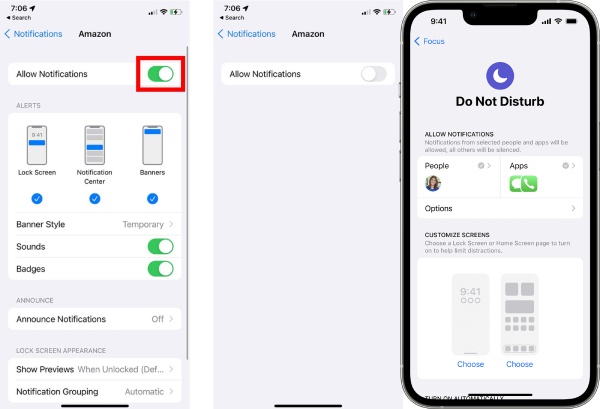
Anbefalt: Profesjonell måte å fikse på å ikke få varsler på iPhone
Gjennom løsningene for hvordan du slår av nødvarsler på iPhone ovenfor, kan du enkelt lære deg denne ferdigheten og administrere varslene på din iPhone så vel som andre varsler. Det kan imidlertid oppstå problemer hvis varslene ikke fungerer. Da trenger du Apeaksoft iOS System Recovery å hjelpe – et kraftig gjenopprettingsverktøy for flere iOS-systemproblemer. Kompatibel med alle de nyeste iPhone-modusene som iPhone 16/15, etc., iOS System Recovery løser problemer som frossen iPhone, gjenopprettingsmodus, deaktivert iPhone, etc.

4,000,000 + Nedlastinger
Gjenopprett iPhone-problemene dine på et høyt sikkerhetsnivå.
Reparer iOS-problemer med rask hastighet og enkle operasjoner.
Løs iPhone-problemer mens du beskytter eksisterende data.
Oppgrader eller nedgrader systemet raskt.
Trinn 1Etter at du har fått en gratis nedlasting og installasjon av iOS System Recovery på datamaskinen, starter du programmet og kobler iPhone til datamaskinen via en USB-kabel. Velge iOS System Recovery på hovedgrensesnittet og klikk på Start knappen for å fortsette.

Trinn 2Klikk på Fix-knappen i følgende vindu. Du må velge en gjenopprettingsmodus: Standard modus or Avansert modus. Standard modus er nok for varslingsspørsmålet. Denne modusen vil fikse iPhone-problemet ditt, og dataene vil ikke gå tapt. Klikk på Bekrefte knappen etterpå.

Trinn 3Deretter velger du riktig kategori, type og modell for din iPhone. Klikk på Ta og velg riktig fastvare nedenfor for å laste ned for gjenoppretting. Klikk på neste knappen for å begynne å gjenopprette. Dette skal fikse varsel fungerer ikke på din iPhone utgave.

Del 3: Vanlige spørsmål om hvordan du slår av nødvarsler på iPhone
Kan det å dempe varslene slå av nødvarslene på iPhone?
Nei, det kan det ikke. Selv om du slår av lyden på iPhone eller aktiverer Ikke forstyrr-modus, går nødvarselet fortsatt av når det er en nødsituasjon i samfunnet ditt.
Kan jeg tilpasse lyden til nødvarslene på iPhone?
Nei, det kan du ikke. Selv om nødvarselet er en del av varslingene, kan du ikke justere lyden slik du gjør for andre apper. Lyden av varslene kan bare forbli som standard.
Hva er Blue Alert?
Det er også et nødvarsel, akkurat som AMBER-varselet. Du kan få dette på iPhone når en politimann er skadet eller savnet.
Konklusjon
Alt i alt, hvordan slå av nødvarsler på iPhone er ganske enkelt, ifølge opplæringen ovenfor. Nå kan du slå av de superhøye varslene. Så neste gang du sover, blir du ikke skremt og våkner. Men slike varsler er også viktige siden de informerer deg om nødsituasjoner som nærmer seg. Så vurder å ikke slå den av av sikkerhetsmessige årsaker.